笔记本电脑可以连接蓝牙耳机吗
笔记本电脑可以连接蓝牙耳机吗?

在当今数字化时代,无线设备为我们带来了极大的便利,蓝牙耳机作为一种流行的音频设备,许多人都想知道笔记本电脑是否能够与之连接并正常使用,本文将详细探讨笔记本电脑连接蓝牙耳机的相关问题,包括可行性、连接步骤、可能遇到的问题及解决方法等。
笔记本电脑连接蓝牙耳机的可行性
(一)硬件支持
大多数现代笔记本电脑都配备了蓝牙功能,笔记本电脑的蓝牙模块遵循蓝牙技术标准,能够与符合蓝牙规范的耳机进行配对和连接,一些较老的笔记本电脑型号可能没有内置蓝牙功能,或者蓝牙版本较低,这可能会对连接产生一定的影响。
(二)操作系统支持
常见的笔记本电脑操作系统,如 Windows、MacOS 和 Linux 等,都提供了对蓝牙设备的支持,操作系统中的蓝牙驱动程序和相关软件能够管理和控制蓝牙连接,使得用户可以方便地添加和配对蓝牙耳机。

以下是不同操作系统对蓝牙耳机连接的基本支持情况: |操作系统|支持情况| |----|----| |Windows|具有良好的蓝牙设备管理功能,可通过系统设置轻松添加和配对蓝牙耳机| |MacOS|原生支持蓝牙设备,配对过程简单直观| |Linux|部分发行版需要额外安装蓝牙驱动和相关软件,但也能实现蓝牙耳机连接|
笔记本电脑连接蓝牙耳机的步骤
(一)Windows 系统笔记本电脑
- 打开蓝牙设置:点击“开始”菜单,选择“设置”,然后进入“设备”选项,在左侧菜单中点击“蓝牙和其他设备”。
- 开启蓝牙:确保笔记本电脑的蓝牙功能已开启,如果没有开启,点击“蓝牙”开关将其打开。
- 添加蓝牙设备:点击“添加蓝牙或其他设备”,在弹出的窗口中选择“蓝牙”,笔记本电脑会开始搜索附近的蓝牙设备。
- 配对蓝牙耳机:将蓝牙耳机设置为配对模式(通常需要长按耳机上的电源按钮或配对按钮,直到指示灯闪烁),在笔记本电脑搜索到的设备列表中,找到您的蓝牙耳机名称,点击它进行配对。
- 完成连接:配对成功后,蓝牙耳机会自动连接到笔记本电脑,您可以在“设备”页面中看到已连接的蓝牙耳机,并且可以在声音设置中将其设置为默认音频输出设备。
(二)MacOS 系统笔记本电脑
- 打开系统偏好设置:点击苹果菜单,选择“系统偏好设置”。
- 进入蓝牙设置:在系统偏好设置中,点击“蓝牙”图标。
- 开启蓝牙:确保蓝牙功能已开启,如果未开启,点击“蓝牙”开关将其打开。
- 配对蓝牙耳机:将蓝牙耳机设置为配对模式,在 MacOS 的蓝牙设备列表中,会出现可用的蓝牙设备,找到您的蓝牙耳机名称,点击“连接”按钮进行配对。
- 设置音频输出:配对成功后,打开“声音”设置,在“输出”选项卡中,选择您的蓝牙耳机作为默认音频输出设备。
(三)Linux 系统笔记本电脑
- 安装蓝牙驱动和软件:不同的 Linux 发行版可能需要安装额外的蓝牙驱动和相关软件,在 Ubuntu 系统中,可以使用命令行工具安装
bluez等相关软件包。 - 打开蓝牙设置:通过系统设置或相关蓝牙管理工具,打开蓝牙设置界面。
- 开启蓝牙并搜索设备:确保蓝牙功能已开启,然后开始搜索附近的蓝牙设备。
- 配对蓝牙耳机:将蓝牙耳机设置为配对模式,在搜索到的设备列表中找到它并进行配对。
- 配置音频输出:配对成功后,需要在音频设置中将蓝牙耳机设置为默认音频输出设备,具体设置方法可能因 Linux 发行版和桌面环境而异。
可能遇到的问题及解决方法
(一)蓝牙耳机无法被搜索到
- 原因:
- 蓝牙耳机未处于配对模式。
- 笔记本电脑的蓝牙功能未开启或驱动程序出现问题。
- 周围存在干扰信号,影响蓝牙搜索。
- 解决方法:
- 确保蓝牙耳机已正确设置为配对模式,通常需要长按耳机上的特定按钮,直到指示灯闪烁。
- 检查笔记本电脑的蓝牙功能是否已开启,并尝试重新启动蓝牙服务或更新蓝牙驱动程序。
- 将笔记本电脑和蓝牙耳机靠近,避免其他电子设备的干扰,然后重新搜索。
(二)配对成功但无法播放音频
- 原因:
- 音频输出设备未正确设置为蓝牙耳机。
- 蓝牙耳机与笔记本电脑的音频编码格式不兼容。
- 蓝牙连接不稳定或受到干扰。
- 解决方法:
- 在笔记本电脑的声音设置中,将默认音频输出设备更改为蓝牙耳机。
- 尝试调整蓝牙耳机或笔记本电脑的音频设置,使其使用兼容的音频编码格式。
- 检查周围是否存在干扰源,如无线路由器、微波炉等,尽量远离这些设备,或者尝试更换蓝牙频段。
(三)连接频繁断开
- 原因:
- 蓝牙耳机电量不足。
- 笔记本电脑与蓝牙耳机距离过远或有障碍物阻挡。
- 蓝牙驱动程序或系统存在问题。
- 解决方法:
- 给蓝牙耳机充电,确保电量充足。
- 保持笔记本电脑与蓝牙耳机在有效距离内,并尽量减少障碍物的影响。
- 更新笔记本电脑的蓝牙驱动程序和系统补丁,以修复可能存在的兼容性问题。
相关问题与解答
(一)问题:蓝牙耳机连接笔记本电脑后声音有延迟怎么办?
解答:声音延迟可能是由于蓝牙传输的特性或音频编码格式不匹配导致的,可以尝试以下方法来解决:
- 在蓝牙耳机和笔记本电脑的设置中,选择低延迟的音频编码格式,如 AAC 或 aptX(如果支持)。
- 关闭其他占用网络带宽或系统资源的应用程序,以减少对蓝牙传输的干扰。
- 尝试将蓝牙耳机靠近笔记本电脑,缩短传输距离,可能会减少延迟。
(二)问题:如何同时连接多个蓝牙设备到笔记本电脑?
解答:笔记本电脑通常可以同时连接多个蓝牙设备,但具体的操作方法可能因操作系统而异,以下是一般步骤:

- 按照上述连接蓝牙耳机的步骤,将第一个蓝牙设备(如蓝牙耳机)连接到笔记本电脑。
- 在笔记本电脑的蓝牙设置中,再次点击“添加蓝牙或其他设备”,搜索并配对第二个蓝牙设备(如蓝牙鼠标或键盘)。
- 重复上述步骤,可以连接更多的蓝牙设备,在连接多个设备后,您可以在系统设置中选择默认的音频输出、输入设备等,也可以根据需要在不同设备之间切换
版权声明:本文由环云手机汇 - 聚焦全球新机与行业动态!发布,如需转载请注明出处。






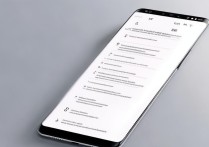





 冀ICP备2021017634号-5
冀ICP备2021017634号-5
 冀公网安备13062802000102号
冀公网安备13062802000102号